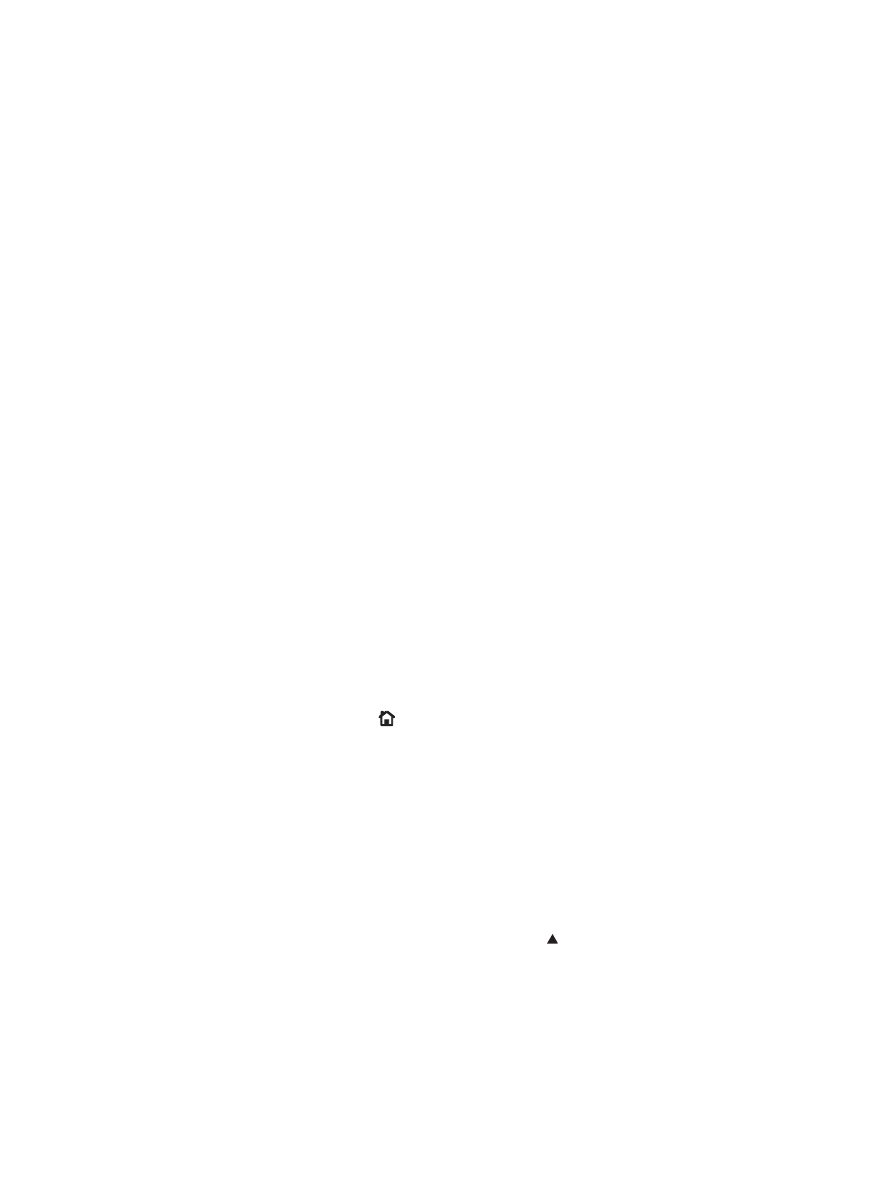
Kontrolna lista za rešavanje opštih problema
Za rešavanje problema sa štampačem, pratite korake sledeće korak.
1.
Proverite da li lampica Ready (Spreman) na uređaju svetli. Ako nijedna lampica ne svetli, pratite
sledeće korake:
a. Proverite kabl za napajanje.
b. Proverite da li je štampač uključen.
c.
Proverite da li je voltaža struje u skladu sa specifikacijama uređaja. (Specifikaciju napona
možete naći na nalepnici na poleđini uređaja.) Ako koristite razvodnik čija voltaža ne
odgovara specifikacijama, štampač priključite direktno u utičnicu. Ako je već priključen u
utičnicu, pokušajte sa drugom utičnicom.
d. Ako nijedna od ovih mera ne reši problem sa napajanjem, obratite se HP korisničkoj službi.
2.
Proverite kablove.
a. Proverite kabl između uređaja i računara ili mrežnog porta. Proverite da li je kabl dobro
povezan.
b. Proverite da li je sam kabl ispravan tako što ćete pokušati sa drugim kablom, ako je moguće.
c.
Proverite mrežnu vezu.
3.
Kontrolna tabla trebalo bi da pokazuje status Ready (Spreman). Ako se pojavi poruka o grešci,
otklonite grešku.
4.
Vodite računa da koristite papir koji ispunjava specifikacije.
5.
Odštampajte stranicu sa konfiguracijom. Ako je proizvod povezan na mrežu, odštampaće se i
HP Jetdirect stranica.
a. Pritisnite dugme Početna na kontrolnoj tabli uređaja.
b. Otvorite sledeće menije:
◦
Administration (Administracija)
◦
Reports (Izveštaji)
◦
Configuration/Status Pages (Stranice za konfiguraciju/status)
◦
Configuration Page (Stranica za konfiguraciju)
c.
Pritisnite dugme
OK (U redu)
ili dugme Configuration Page (Stranica za
konfiguraciju), a zatim pritisnite strelicu nagore da biste štampali.
Ako se stranice ne štampaju, proverite da li se papir nalazi bar u jednom ležištu.
Ako se stranica zaglavi u uređaju, pratite uputstva na kontrolnoj tabli da biste je oslobodili.
SRWW
Kontrolna lista za rešavanje opštih problema
191
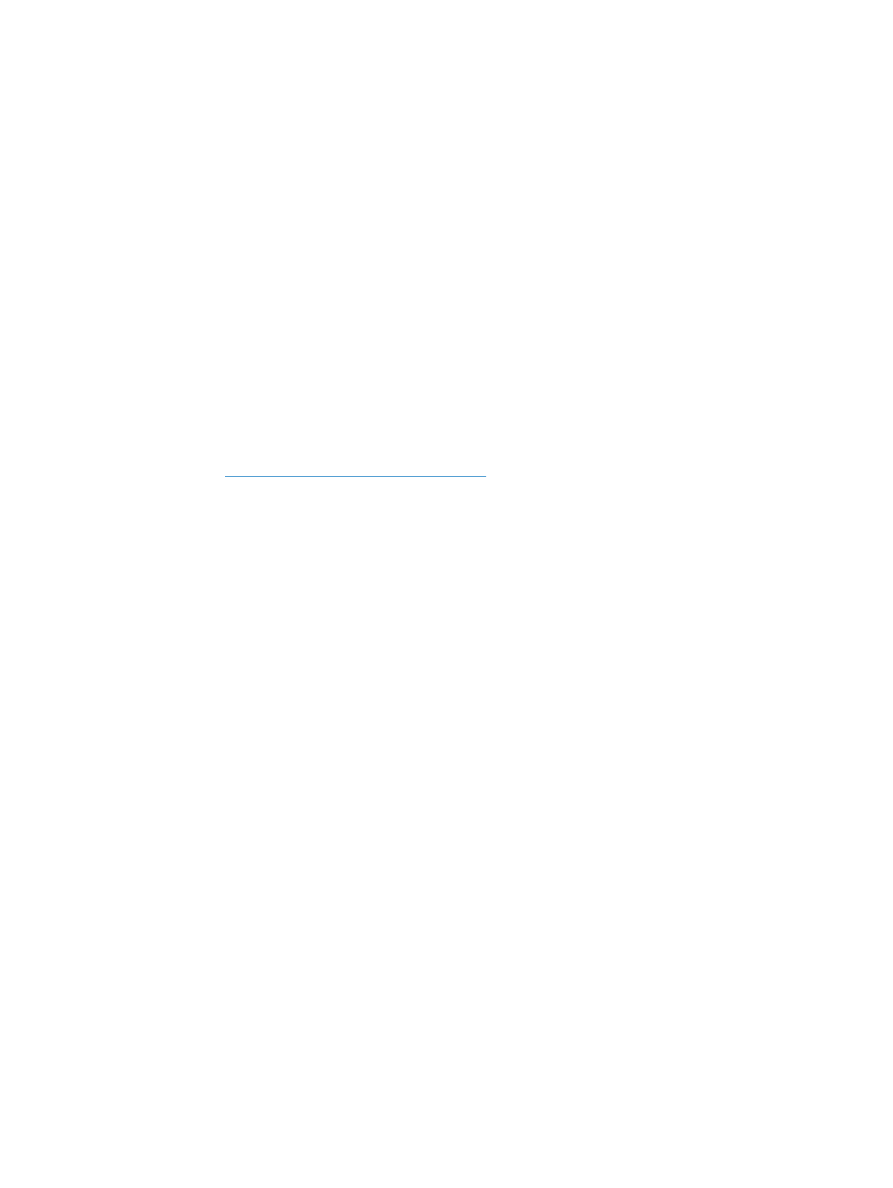
6.
Ako se stranica sa konfiguracijom odštampa, proverite sledeće stavke:
a. Ako se stranica ne odštampa pravilno, problem je hardverske prirode. Kontaktirajte HP službu
za pomoć klijentima.
b. Ako se stranica odštampa pravilno, hardver uređaja je ispravan. Problem potiče od računara
koji koristite, upravljačkog programa štampača ili programa.
7.
Izaberite jednu od sledećih opcija:
Windows: Kliknite na meni Start, izaberite stavku Settings (Postavke), a zatim izaberite stavku
Printers (Štampači) ili Printers and Faxes (Štampači i faksovi). Dvaput kliknite na ime uređaja.
ili
Mac OS X: Otvorite ili Printer Setup Utility (Uslužni program za podešavanje štampača) ili listu
Print & Fax (Štampanje i faks), a zatim dvaput kliknite na liniju željenog uređaja.
8.
Proverite da li ste instalirali upravljački program za ovaj uređaj. Proverite program da biste se uverili
da koristite upravljački program za ovaj uređaj. Upravljački program za štampač je na CD-u koji
ste dobili uz proizvod. Upravljački program za štampač takođe možete da preuzmete na ovoj Web
lokaciji:
www.hp.com/support/lj500colorM551
.
9.
Odštampajte kratak dokument iz nekog drugog programa koji je ranije funkcionisao. Ako ovo
rešenje radi, problem je u programu koji koristite. Ako ovo rešenje ne radi (dokument se ne štampa),
dovršite ove korake:
a. Pokušajte da odštampate zadatak sa drugog računara na kojem je instaliran softver uređaja.
b. Ako ste uređaj povezali na mrežu, povežite ga direktno na računar pomoću USB kabla.
Prebacite uređaj na odgovarajući port ili ponovo instalirajte softver i izaberite novi tip veze koji
koristite.